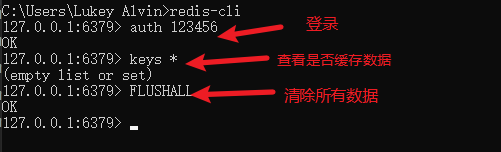seesion共享:使用Redis实现session共享原理如下,简单来说就是把session存到redis中去!多个服务器都能够通过Redis共享这个Session,因此我们在访问不同的服务器时,虽然不是原来拥有session服务器,但是我们仍然可以通过Redis共享的session进行成功的访问!
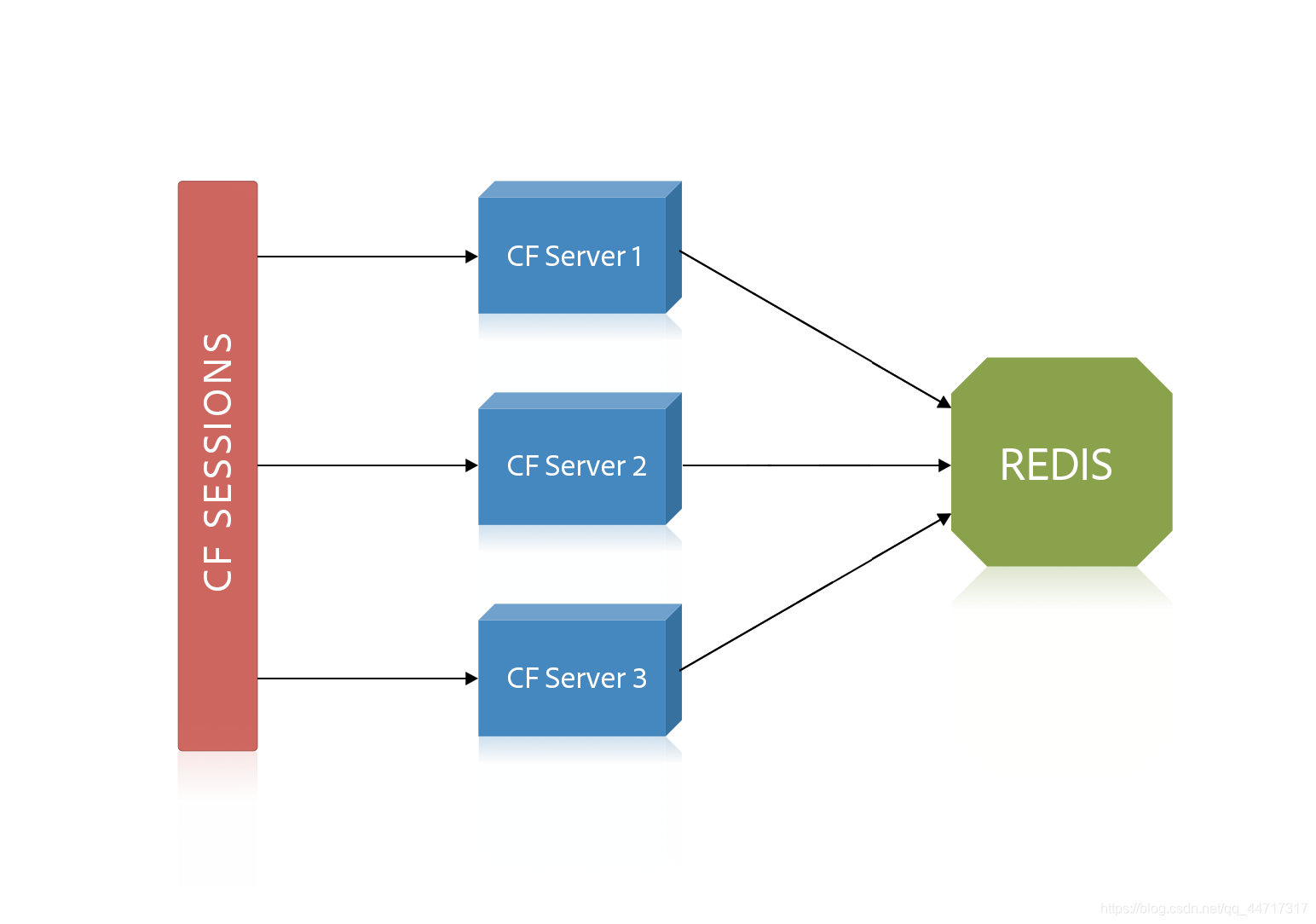
为什么引入security?spring 2.1.5开始,远程连接Redis必须引入Spring security,这里虽然仅仅在本地进行,但是后面远程连接服务器,仍会用到这个示例。
一、Redis安装配置
二、Redis实现数据存储
关于SpringBoot中maven的相关配置推荐阅读:SpringBoot——IDEA配置maven
1.选用依赖:
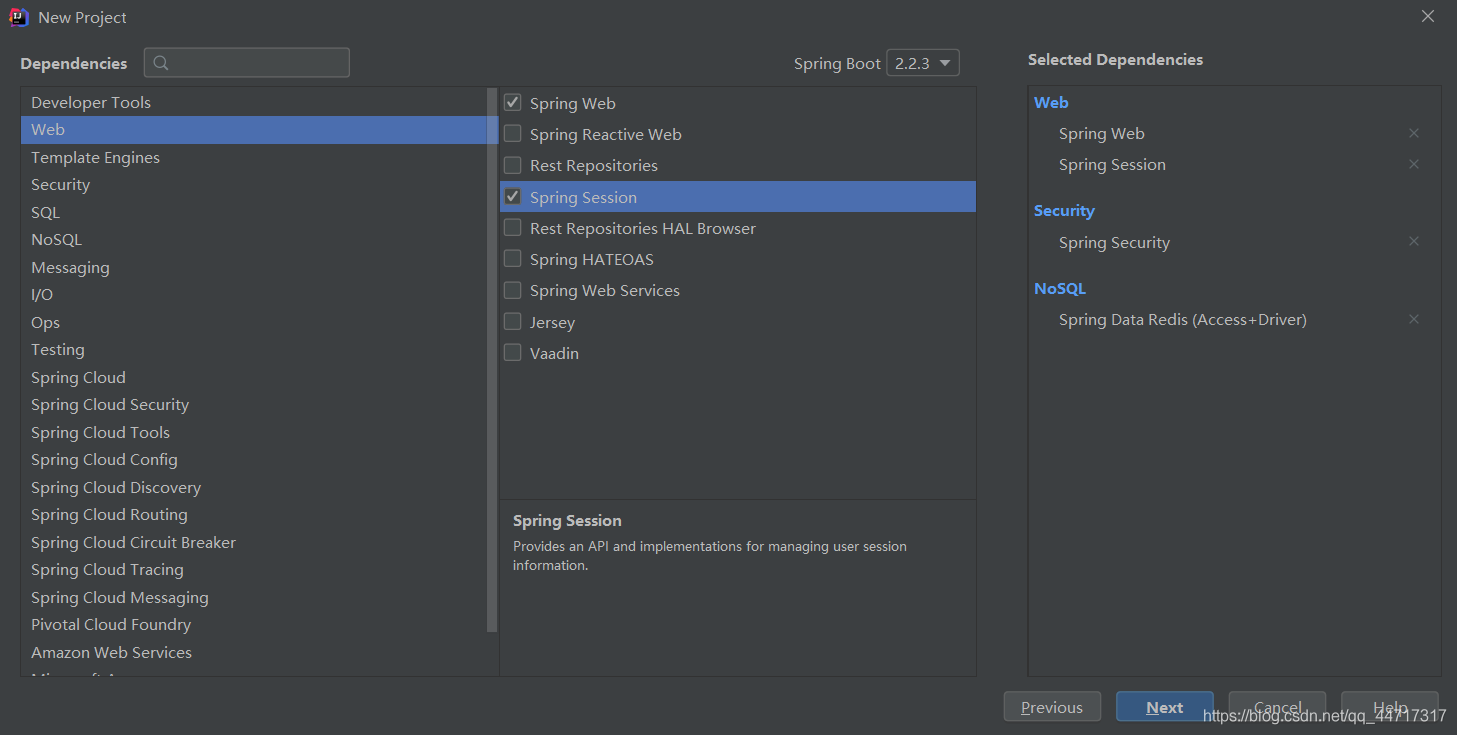
2.application.properties配置文件下面配置我们的Redis
spring.redis.host=127.0.0.1 #本地连接
spring.redis.port=6379 #Redis默认端口
spring.redis.password=123456 #Redis密码
spring.redis.database=0 #Redis数据
3.新建并编写TestRedisController类
@RestController
public class TestRedisController {
@Autowired
StringRedisTemplate stringRedisTemplate;
@GetMapping("/set")
public String set() {
ValueOperations<String, String> ops = stringRedisTemplate.opsForValue();
ops.set("name","alvin");
return "set success";
}
@GetMapping("/get")
public String get() {
ValueOperations<String, String> ops = stringRedisTemplate.opsForValue();
return ops.get("name");
}
}
运行代码后,我们在网页分别访问localhost:8080/set``````localhost:8080/get因为我们引入了SpringSecurity它会让我们登录,用户名默认为user密码为日志下面的一串随机的密码
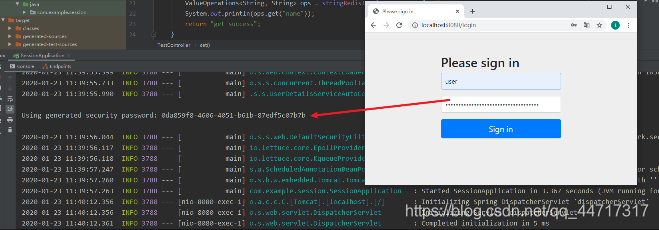
登陆后,就能进如set/ get/下的页面啦~
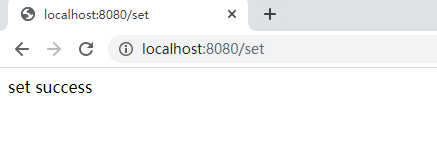
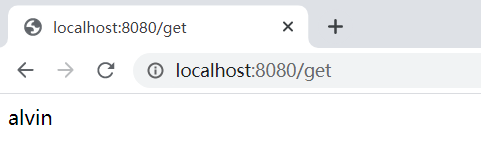
此时Redis已经成功的存储了数据
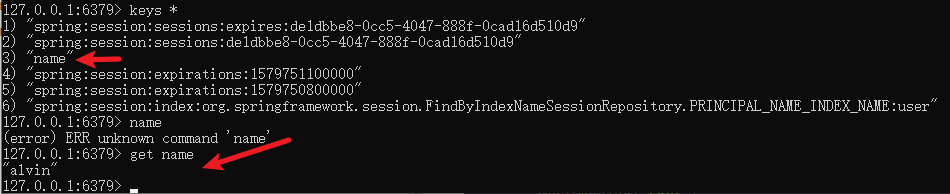
三、Redis实现Session共享
1.新建并编写SessionController类
将原来的TestRedisController删除,然后新建SessionController,来测试session共享的实现
import org.springframework.beans.factory.annotation.Value;
import org.springframework.web.bind.annotation.GetMapping;
import org.springframework.web.bind.annotation.RestController;
import javax.servlet.http.HttpSession;
@Controller
public class TestController {
@Value("${server.port}")
Integer port;
@ResponseBody
@RequestMapping("/set")
public String set(HttpSession session) {
session.setAttribute("user", "alvin");
return String.valueOf(port);
}
@ResponseBody
@RequestMapping("/get")
public String get(HttpSession session) {
return session.getAttribute("user") + ":" + port;
}
}
2.将项目打包为jar包
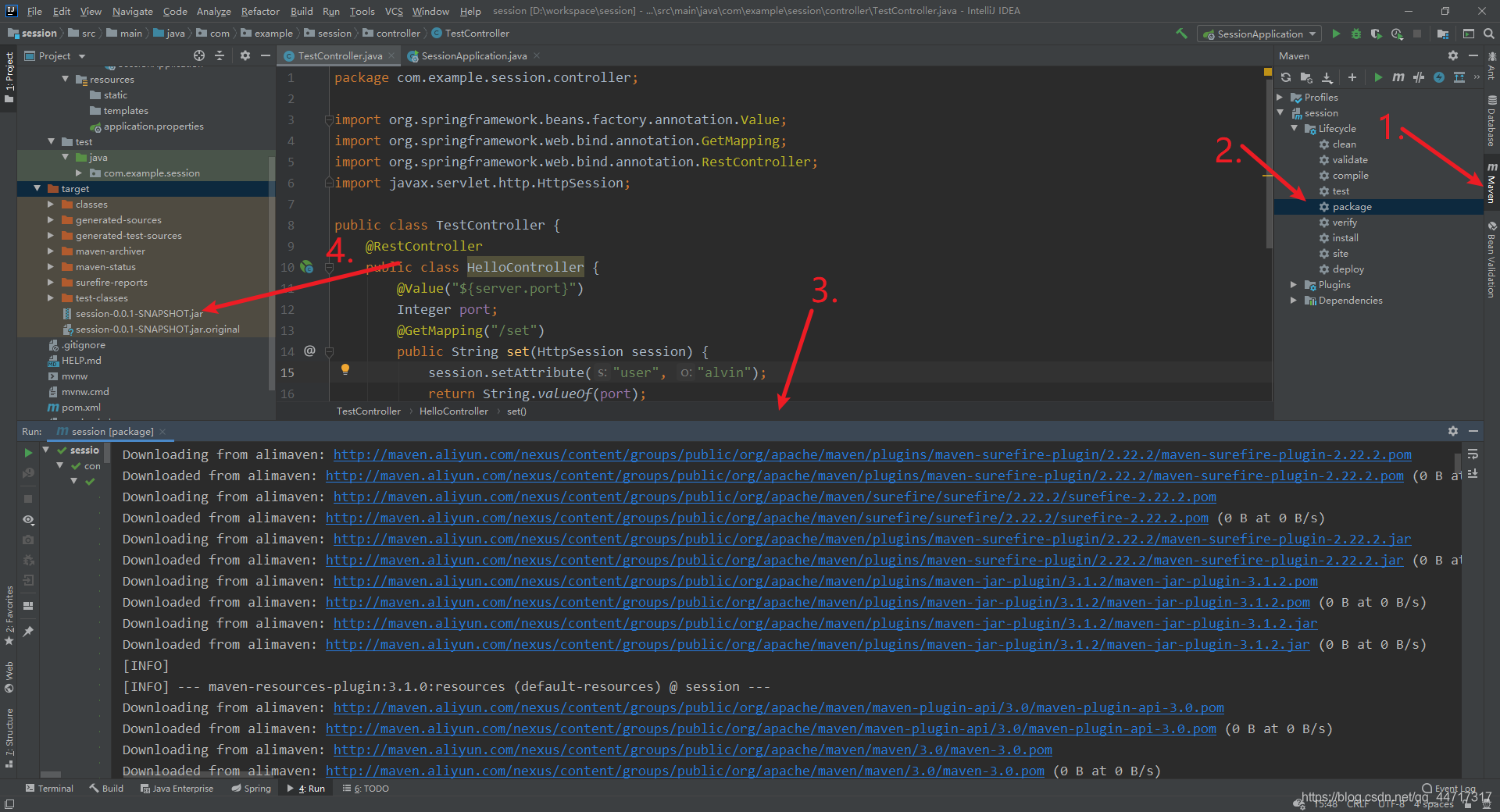
3.分别在8080和8081端口执行jar包
执行之前我们先保证Redis还未缓存数据,所以先清除Redis中的数据
keys * #查看所有缓存数据
FLUSHALL #清除所有缓存数据

- 8080
cd target
java -jar session-0.0.1-SNAPSHOT.jar
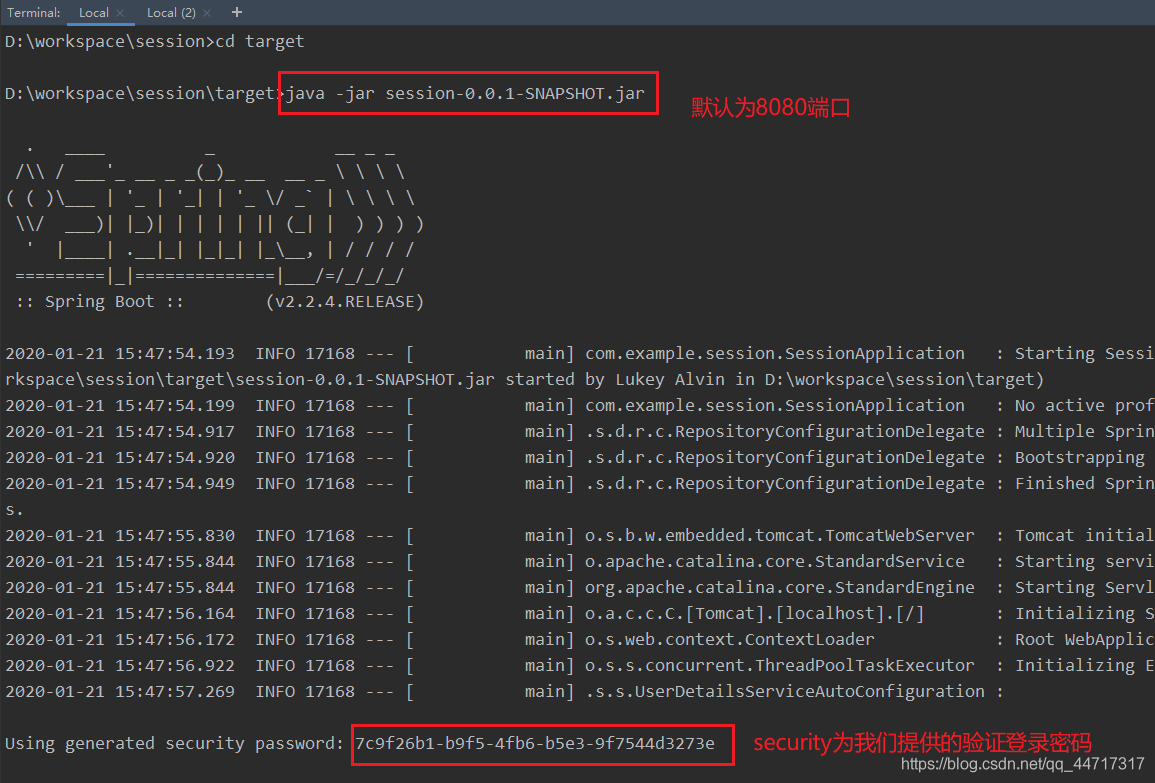
- 8081
cd target
java -jar session-0.0.1-SNAPSHOT.jar server.port=8081
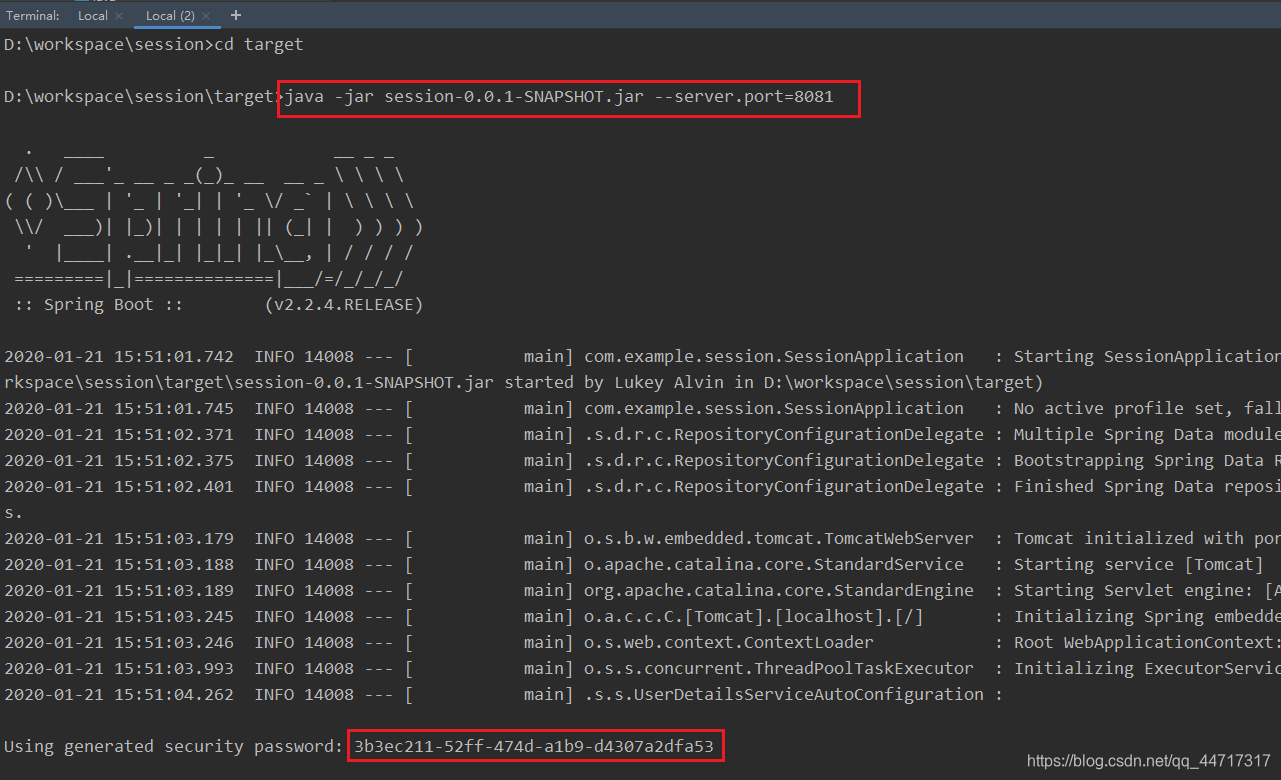
此时我们已经执行了两个seesion实例,这样我们可以通过登录来验证他们是否进行了session共享
三、登陆验证
首先测试8080端口:
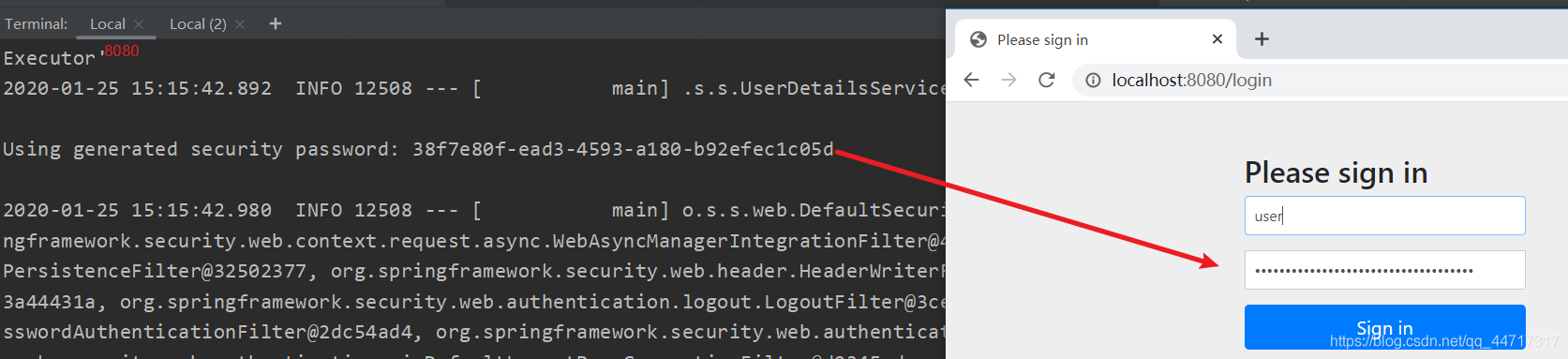
因为加入了SpringSecurity因此需要输入密码
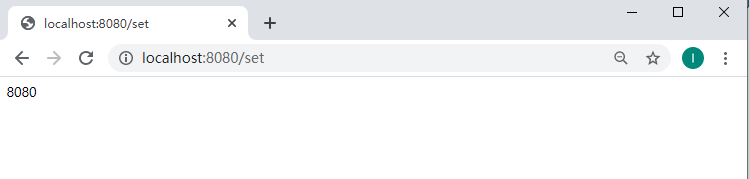
测试8081端口:
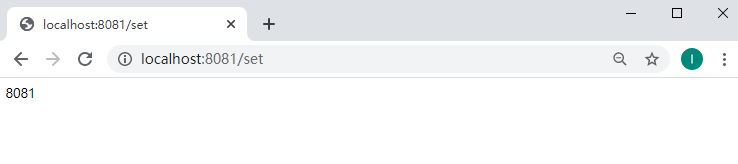
不难发现,虽然8080和8081端口密码并不一致,但是此时,8081端口已经无需登录,就可以进入页面,说明已经实现了session共享!